Win7提示系统保留分区未分配驱动器号怎么办?系统保留分区有什么用?
Win7提示系统保留分区未分配驱动器号怎么办?
1、鼠标右键点击“开始”栏中的“计算机”,之后选择“管理”。
2、在“计算机管理”窗中,选择“磁盘管理”项,点击打开它。
3、鼠标右键,然后选择“更改驱动器号和路径”,进行驱动器号的设置,关键部分来了,一定要从后面选择分区号,比中选择顺序为:Z-》Y-》......A,如果一开始选择A驱动器好,激活时就还会出现那个提示。

系统保留分区有什么用?
1、隐藏分区的状态
该分区的格式为NTFS,没有磁盘卷标也没有分配驱动器号,其磁盘状态描述为:系统、活动、主分区。因为没有驱动器号,所以在资源管理器中是不可见的。
2、隐藏分区中的内容
操作方法是:在磁盘管理器中选中该分区,右键单击选择“更改驱动器号和路径”弹出更改向导。单击 “添加”按钮在弹出的对话框中点选“分配以下驱动器号”,然后点击其后的下拉列表从中选择F,最后“确定”退出即可。接下来打开“计算机”可看到一个新的磁盘分区F,进入该分区发现有两隐藏目录Boot和System Volume Information,另外还有两个隐藏文件bootmgr和BOOTSECT.BAK。毫无疑问,Windows 7在该隐藏分区中保存了系统的引导文件。
3、添加隐藏分区后对系统启动的影响
接下来我们重启系统,看看上述操作是否会影响到Windows 7的启动。测试结果系统正常启动,可见上述修改不会影响系统启动。为启动分区重新分配盘符的操作并没有修改系统的引导文件,也没有修改磁盘引导扇区。可见,微软之所以将Windows 7的引导文件放在一个独立的隐藏分区中,一定是出于对引导文件的保护。
4、删除隐藏分区对系统启动的影响
通过磁盘管理器,笔者尝试“格式化”、“删除卷”均不能成功,可见Windows 7对该分区的保护是做得很不错的。既然系统工具不行,那试试第三方工具。笔者用Acronis Disk Director Suite 10.0进行测试,利用该工具删除了分区及其上面的数据,然后重启系统。显示“BOOTMBR is missing”即主引导扇区丢失,系统无法启动。由此可见,该隐藏分区中保存了系统的引导文件和磁盘的主引导分区信息。
5、删除隐藏分区中的文件对系统启动的影响
以administrator登录系统,进入F分区然后进行文件删除。在删除的过程中发现,其中有些文件是无法删除的,显示“文件正在使用”或者提示“没有删除权限”。然后又尝试了为administrator赋予“完全控制权限”,结果被拒绝。经过测试发现就连system没有完全控制权限,只有TrusterInstaller用户才有完全控制权限。重启系统,系统正常启动。可见,我们刚才删除的文件与系统启动无关,而真正与系统启动相关的文件是无法删除的。
-
 Win7提示系统保留分区未分配驱动器号怎么办?系统保留分区有什么用? Win7提示系统保留分区未分配驱动器号怎么办?1、鼠标右键点击开始栏中的计算机,之后选择管理。2、在计算
Win7提示系统保留分区未分配驱动器号怎么办?系统保留分区有什么用? Win7提示系统保留分区未分配驱动器号怎么办?1、鼠标右键点击开始栏中的计算机,之后选择管理。2、在计算 -
 父亲节要送什么花?女儿送给父亲什么花好? 父亲节要送什么花?父亲节可以送向日葵、君子兰、红色康乃馨、剑兰、石斛花等。向日葵的花语是:爱慕、太
父亲节要送什么花?女儿送给父亲什么花好? 父亲节要送什么花?父亲节可以送向日葵、君子兰、红色康乃馨、剑兰、石斛花等。向日葵的花语是:爱慕、太 -
 步科股份2022年年度每10股派4元 股权登记日为5月11日 同花顺财经讯步科股份发布公告,公司2022年年度权益分配实施方案内容如下:以总股本8400 00万股为基数,向
步科股份2022年年度每10股派4元 股权登记日为5月11日 同花顺财经讯步科股份发布公告,公司2022年年度权益分配实施方案内容如下:以总股本8400 00万股为基数,向 -
 将PK缅甸,中国男足最强阵浮现:武磊+5大归化领衔,吴曦无缘_焦点信息 由于以上两个对手实力较弱,国足有很大把握取胜,所以央视体育频道届时大概率会为国内球迷进行现场直播。下
将PK缅甸,中国男足最强阵浮现:武磊+5大归化领衔,吴曦无缘_焦点信息 由于以上两个对手实力较弱,国足有很大把握取胜,所以央视体育频道届时大概率会为国内球迷进行现场直播。下 -
 全球视点!营收首被山西汾酒超越,泸州老窖痛失“探花” 年入超250亿的泸州老窖(000568 SZ),2022年营收首次被山西汾酒反超,垫底“茅五泸洋汾”,董事长刘淼的“
全球视点!营收首被山西汾酒超越,泸州老窖痛失“探花” 年入超250亿的泸州老窖(000568 SZ),2022年营收首次被山西汾酒反超,垫底“茅五泸洋汾”,董事长刘淼的“ -
 世界快资讯丨cheap的反义词英语_cheap的反义词 一、题文按要求写出下列各词cheap(反义词)kilo(复数)buy(反义词)shop(现在分词)buy(第三人称单数)
世界快资讯丨cheap的反义词英语_cheap的反义词 一、题文按要求写出下列各词cheap(反义词)kilo(复数)buy(反义词)shop(现在分词)buy(第三人称单数)
-
 鲍师傅是全国连锁吗 正宗的鲍师傅全国几家? 鲍师傅是全国连锁吗?鲍师傅是全国连锁,鲍师傅糕点是一间主营蛋糕西点的是老字号糕点店。鲍师傅来自北京,最先在北京是一家很小的糕点店,后
鲍师傅是全国连锁吗 正宗的鲍师傅全国几家? 鲍师傅是全国连锁吗?鲍师傅是全国连锁,鲍师傅糕点是一间主营蛋糕西点的是老字号糕点店。鲍师傅来自北京,最先在北京是一家很小的糕点店,后 -
 黄瓜去水肿型眼袋的效果好吗?黄瓜去除水肿型眼袋的方法是什么? 黄瓜去水肿型眼袋的效果好吗黄瓜是可以有效地去除水肿型眼袋的。因为水肿型眼袋主要是由于睡眠不足或是
黄瓜去水肿型眼袋的效果好吗?黄瓜去除水肿型眼袋的方法是什么? 黄瓜去水肿型眼袋的效果好吗黄瓜是可以有效地去除水肿型眼袋的。因为水肿型眼袋主要是由于睡眠不足或是 -
 施华蔻是哪个国家的品牌?施华蔻属于哪种档次? 施华蔻是哪个国家的品牌?德国牌子,施华蔻,德文名Schwarzkopf ,创立于1898年,是当今世界三大美发化
施华蔻是哪个国家的品牌?施华蔻属于哪种档次? 施华蔻是哪个国家的品牌?德国牌子,施华蔻,德文名Schwarzkopf ,创立于1898年,是当今世界三大美发化 -
 坐月子男方不管算遗弃罪?抚养费晚几天算违约吗? 坐月子男方不管算遗弃罪法律分析:不构成遗弃罪。是否达到了遗弃罪的评价标准,需要看是否达到了情节恶
坐月子男方不管算遗弃罪?抚养费晚几天算违约吗? 坐月子男方不管算遗弃罪法律分析:不构成遗弃罪。是否达到了遗弃罪的评价标准,需要看是否达到了情节恶 -
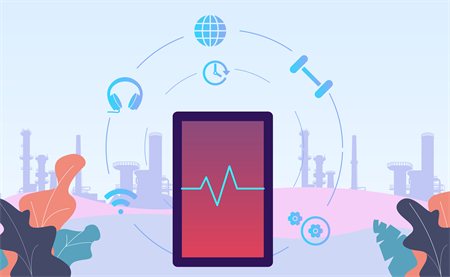 播放器是什么意思?视频播放的基本流程是怎样的? 播放器是什么意思?视频播放的基本流程是怎样的?可能还有同学不清楚,小编整理了相关内容,接下来一起随
播放器是什么意思?视频播放的基本流程是怎样的? 播放器是什么意思?视频播放的基本流程是怎样的?可能还有同学不清楚,小编整理了相关内容,接下来一起随 -
 艾草泡脚有哪些作用? 儿童用艾草泡脚的禁忌有哪些? 艾草泡脚有哪些作用?艾草泡脚是一种传统的中医疗法,具有很多的功效。艾草泡脚可以促进血液循环、舒缓疲
艾草泡脚有哪些作用? 儿童用艾草泡脚的禁忌有哪些? 艾草泡脚有哪些作用?艾草泡脚是一种传统的中医疗法,具有很多的功效。艾草泡脚可以促进血液循环、舒缓疲 -
 Win7提示系统保留分区未分配驱动器号怎么办?系统保留分区有什么用? Win7提示系统保留分区未分配驱动器号怎么办?1、鼠标右键点击开始栏中的计算机,之后选择管理。2、在计算
Win7提示系统保留分区未分配驱动器号怎么办?系统保留分区有什么用? Win7提示系统保留分区未分配驱动器号怎么办?1、鼠标右键点击开始栏中的计算机,之后选择管理。2、在计算 -
 百度怎么设置无痕浏览模式?百度视频如何恢复以前的播放模式? 百度怎么设置无痕浏览模式?打开百度视频播放器(百度影音播放器),界面在左上角找到设置按钮,打开播放器
百度怎么设置无痕浏览模式?百度视频如何恢复以前的播放模式? 百度怎么设置无痕浏览模式?打开百度视频播放器(百度影音播放器),界面在左上角找到设置按钮,打开播放器 -
 干粽叶一定要泡一夜吗?干粽叶批发多少钱一斤? 干粽叶一定要泡一夜吗由于干粽叶经过去水制干处理,吸水性能较差,使用冷水的情况下,渗入粽叶的时间较
干粽叶一定要泡一夜吗?干粽叶批发多少钱一斤? 干粽叶一定要泡一夜吗由于干粽叶经过去水制干处理,吸水性能较差,使用冷水的情况下,渗入粽叶的时间较 -
 奇瑞集团连续11个月销量超10万辆 同比增长128% 你知道吗? 连续11个月单月销量超10万辆!奇瑞奇股集团公布4月销售数据奇瑞奇股集团公布了4月分销售数据,共卖出汽车
奇瑞集团连续11个月销量超10万辆 同比增长128% 你知道吗? 连续11个月单月销量超10万辆!奇瑞奇股集团公布4月销售数据奇瑞奇股集团公布了4月分销售数据,共卖出汽车 -
 招商银行信用卡怎么申请?招商信用卡没通过下次申请要多久? 招商银行信用卡怎么申请?银行网点:携带本人身份证到当地的招商银行的网点柜台,然后在工作人员的帮助
招商银行信用卡怎么申请?招商信用卡没通过下次申请要多久? 招商银行信用卡怎么申请?银行网点:携带本人身份证到当地的招商银行的网点柜台,然后在工作人员的帮助 -
 金色郁金香的花语是什么?金色郁金香应该怎样栽培? 金色郁金香的花语是什么?金色郁金香被视为胜利和美好的象征。同时它还代表着爱的表白和永恒的祝福 。郁
金色郁金香的花语是什么?金色郁金香应该怎样栽培? 金色郁金香的花语是什么?金色郁金香被视为胜利和美好的象征。同时它还代表着爱的表白和永恒的祝福 。郁 -
 空头市场买入还是卖出?空头市场的特征有哪些? 空头市场买入还是卖出?空头行情就是所谓的熊市,投资者可以买入,这个时候投资成本低,个股在下降空间小
空头市场买入还是卖出?空头市场的特征有哪些? 空头市场买入还是卖出?空头行情就是所谓的熊市,投资者可以买入,这个时候投资成本低,个股在下降空间小 -
 合同转让是指什么?合同转让有几种方式? 合同转让是指什么?合同转让有几种方式?合同转让,是指合同权利、义务的转让,亦即当事人一方将合同的权
合同转让是指什么?合同转让有几种方式? 合同转让是指什么?合同转让有几种方式?合同转让,是指合同权利、义务的转让,亦即当事人一方将合同的权 -
 农行信阳息县支行开展“奋进正当时 青春勇担当”五四主题团日活动 为继承和发扬五四精神,农行信阳息县支行开展了以奋进新征程 青春勇担当为主题的五四青年节主题教育活
农行信阳息县支行开展“奋进正当时 青春勇担当”五四主题团日活动 为继承和发扬五四精神,农行信阳息县支行开展了以奋进新征程 青春勇担当为主题的五四青年节主题教育活 -
 艾草可以泡水喝吗? 喝艾叶水对肝脏的好处有哪些? 艾草可以泡水喝吗?艾草是一种具有药用价值的植物,可以泡水喝。艾草有许多品种,其中最常用的是艾叶和艾
艾草可以泡水喝吗? 喝艾叶水对肝脏的好处有哪些? 艾草可以泡水喝吗?艾草是一种具有药用价值的植物,可以泡水喝。艾草有许多品种,其中最常用的是艾叶和艾 -
 负债合计都有哪些债务?负债合计有什么作用及为负数原因? 负债合计都有哪些债务?负债合计有什么作用及为负数原因?负债合计是指企业承担的可以用资产或服务偿还的
负债合计都有哪些债务?负债合计有什么作用及为负数原因? 负债合计都有哪些债务?负债合计有什么作用及为负数原因?负债合计是指企业承担的可以用资产或服务偿还的 -
 潢川县病案质量控制中心、医学影像质量控制中心落户潢川县人民医院 日前,潢川县人民医院被潢川县卫健委授予县病案质量控制中心 县医学影像质量控制中心,这意味着潢川县
潢川县病案质量控制中心、医学影像质量控制中心落户潢川县人民医院 日前,潢川县人民医院被潢川县卫健委授予县病案质量控制中心 县医学影像质量控制中心,这意味着潢川县 -
 桃子的热量有多少? 桃子有哪些功效与作用? 桃子的热量有多少?1个桃含有热量83大卡。每100克桃子的热量约占中国营养学会推荐的普通成年人保持健康每
桃子的热量有多少? 桃子有哪些功效与作用? 桃子的热量有多少?1个桃含有热量83大卡。每100克桃子的热量约占中国营养学会推荐的普通成年人保持健康每 -
 青岛旅游攻略是什么?什么叫旅游攻略? 青岛旅游攻略是什么?每年的四月到十月是去青岛旅游的旺季,其中四五月份各地的鲜花竞相开放,七八月份是
青岛旅游攻略是什么?什么叫旅游攻略? 青岛旅游攻略是什么?每年的四月到十月是去青岛旅游的旺季,其中四五月份各地的鲜花竞相开放,七八月份是 -
 豁免权是职业特权吗?豁免权是法律赋予辩护律师的专有权利吗? 豁免权的特征(1)豁免权是职业特权。豁免权是法律赋予辩护律师的专有权利。刑事诉讼中的其它主体,诸如诉
豁免权是职业特权吗?豁免权是法律赋予辩护律师的专有权利吗? 豁免权的特征(1)豁免权是职业特权。豁免权是法律赋予辩护律师的专有权利。刑事诉讼中的其它主体,诸如诉 -
 手机充满电再拔对吗 如何保护电池健康? 手机充满电再拔对吗 如何保护电池健康?充电至100%后拔出是错误的充电方式。电池电量保持在中间范围(如3
手机充满电再拔对吗 如何保护电池健康? 手机充满电再拔对吗 如何保护电池健康?充电至100%后拔出是错误的充电方式。电池电量保持在中间范围(如3 -
 普通储户存款安全吗?储蓄存款与定期存款的区别有哪些? 普通储户存款安全吗?一般来说,只要储户存款的银行是正规、合法的银行,都是比较安全的。根据《存款保险
普通储户存款安全吗?储蓄存款与定期存款的区别有哪些? 普通储户存款安全吗?一般来说,只要储户存款的银行是正规、合法的银行,都是比较安全的。根据《存款保险 -
 以军空袭加沙地带巴勒斯坦武装目标致至少12人死亡 以色列国防军9日凌晨空袭巴勒斯坦伊斯兰圣战组织(杰哈德)在加沙地带多个目标。巴勒斯坦卫生部说,空袭已
以军空袭加沙地带巴勒斯坦武装目标致至少12人死亡 以色列国防军9日凌晨空袭巴勒斯坦伊斯兰圣战组织(杰哈德)在加沙地带多个目标。巴勒斯坦卫生部说,空袭已 -
 医疗服务合同的完全赔偿原则有哪些内容?医疗合同的附随义务的内容是什么? 一、医疗服务合同的完全赔偿原则有哪些内容所谓完全赔偿原则,是指因违约方的违约使受害人遭受的全部损
医疗服务合同的完全赔偿原则有哪些内容?医疗合同的附随义务的内容是什么? 一、医疗服务合同的完全赔偿原则有哪些内容所谓完全赔偿原则,是指因违约方的违约使受害人遭受的全部损 -
 信用卡逾期三天会不会有不良记录?信用卡还不上判刑也还不上怎么办? 相信目前很多小伙伴对于信用卡都比较感兴趣,那么小搜今天在网上也是收集了一些与信用卡相关的信息来分
信用卡逾期三天会不会有不良记录?信用卡还不上判刑也还不上怎么办? 相信目前很多小伙伴对于信用卡都比较感兴趣,那么小搜今天在网上也是收集了一些与信用卡相关的信息来分 -
 花园里的墨尔本网红公寓!留学就选Iglu Flagstaff Gardens 墨尔本留学即将开始第二学期的筹备,留学生们需要提前规划住宿,让你享受无忧留学!今天,我们一起看看素有花园公寓之称的墨尔本网红公寓Ig
花园里的墨尔本网红公寓!留学就选Iglu Flagstaff Gardens 墨尔本留学即将开始第二学期的筹备,留学生们需要提前规划住宿,让你享受无忧留学!今天,我们一起看看素有花园公寓之称的墨尔本网红公寓Ig -
 信阳市浉河区住建局房票工作保障重点工程项目实施 五一节前夕,信阳市浉河区住建局房票办工作人员下沉到五星办事处新十六大街贯通工程项目指挥部现场办公
信阳市浉河区住建局房票工作保障重点工程项目实施 五一节前夕,信阳市浉河区住建局房票办工作人员下沉到五星办事处新十六大街贯通工程项目指挥部现场办公 -
 白宫:美国对叙利亚单边制裁将再延长一年|天天微动态 当地时间8日,美国白宫发布消息称,美国总统拜登决定自2023年5月11日起把对叙利亚的单边制裁措施再延长一年
白宫:美国对叙利亚单边制裁将再延长一年|天天微动态 当地时间8日,美国白宫发布消息称,美国总统拜登决定自2023年5月11日起把对叙利亚的单边制裁措施再延长一年 -
 联想 2023 ThinkPad X1 Carbon/Nano 笔记本电脑 5 月 18 日发售
IT之家5月9日消息,联想已经宣布ThinkPad2023笔记本发布会定档5月18日,预计将推出多款商务旗舰、高性能商
联想 2023 ThinkPad X1 Carbon/Nano 笔记本电脑 5 月 18 日发售
IT之家5月9日消息,联想已经宣布ThinkPad2023笔记本发布会定档5月18日,预计将推出多款商务旗舰、高性能商 -
 当前快看:“挖呀挖”爆火,要挖出哪些法律问题? 中新网北京5月9日电(韦香惠)“在小小的花园里面,挖呀挖呀挖,种小小的种子,开小小的花。”这是近日一则
当前快看:“挖呀挖”爆火,要挖出哪些法律问题? 中新网北京5月9日电(韦香惠)“在小小的花园里面,挖呀挖呀挖,种小小的种子,开小小的花。”这是近日一则 -
 陶瓷是什么材料做的?陶瓷釉内胆对身体有害吗? 陶瓷是什么材料做的?以粘土等天然硅酸盐、氧化物(如氧化铝、氧化锆、氧化钛等)和非氧化物(氮化硅、碳化
陶瓷是什么材料做的?陶瓷釉内胆对身体有害吗? 陶瓷是什么材料做的?以粘土等天然硅酸盐、氧化物(如氧化铝、氧化锆、氧化钛等)和非氧化物(氮化硅、碳化 -
 突围结局 深喉是李顺东吗? 突围结局《突围》结局:秦小冲平反昭雪,林满江幡然醒悟,在法庭宣判前因病去世,傅长明被判处死刑,靳
突围结局 深喉是李顺东吗? 突围结局《突围》结局:秦小冲平反昭雪,林满江幡然醒悟,在法庭宣判前因病去世,傅长明被判处死刑,靳 -
 炒股指标都有哪些?什么炒股指标最好用? 炒股指标都有哪些吗?炒股指标也叫技术分析指标。KDJ和MACD等经典指标大家都很熟悉。但是随着时代的进步
炒股指标都有哪些?什么炒股指标最好用? 炒股指标都有哪些吗?炒股指标也叫技术分析指标。KDJ和MACD等经典指标大家都很熟悉。但是随着时代的进步 -
 取件可出示虚拟号什么意思 虚拟号码怎么看取件码? 取件可出示虚拟号什么意思 虚拟号码怎么看取件码?虚拟号码是一种特殊的电话号码,由通讯公司或第三方服
取件可出示虚拟号什么意思 虚拟号码怎么看取件码? 取件可出示虚拟号什么意思 虚拟号码怎么看取件码?虚拟号码是一种特殊的电话号码,由通讯公司或第三方服 -
 犯罪嫌疑人提供假口供的后果有哪些?提供假口供后可以提出来重做吗? 犯罪嫌疑人提供假口供的后果假口供可大可小,现在可以提出来重做,可以说说自己怕事,怕别人报复之内的
犯罪嫌疑人提供假口供的后果有哪些?提供假口供后可以提出来重做吗? 犯罪嫌疑人提供假口供的后果假口供可大可小,现在可以提出来重做,可以说说自己怕事,怕别人报复之内的 -
 合同转让是指什么?合同转让有几种方式? 合同转让是指什么?合同转让有几种方式?合同转让,是指合同权利、义务的转让,亦即当事人一方将合同的权
合同转让是指什么?合同转让有几种方式? 合同转让是指什么?合同转让有几种方式?合同转让,是指合同权利、义务的转让,亦即当事人一方将合同的权 -
 经营承包合同属于什么合同?物业可以透露业主个人信息吗? 经营承包合同属于什么合同法律分析:经营承包合同属于有偿合同。企业承包经营合同,是企业完善承包经济
经营承包合同属于什么合同?物业可以透露业主个人信息吗? 经营承包合同属于什么合同法律分析:经营承包合同属于有偿合同。企业承包经营合同,是企业完善承包经济 -
 父亲不抚养孩子多久构成遗弃罪?遗弃罪与时间长短是无关的吗? 父亲不抚养孩子多久构成遗弃罪根据我国《刑法》第二百六十一条的规定,遗弃罪是指对于年老、年幼、患病
父亲不抚养孩子多久构成遗弃罪?遗弃罪与时间长短是无关的吗? 父亲不抚养孩子多久构成遗弃罪根据我国《刑法》第二百六十一条的规定,遗弃罪是指对于年老、年幼、患病 -
 3名女孩离家出走 新县警方奔袭近300公里平安寻回 警察同志,真的太感谢你们了!孩子出走,我们家长心急如焚,幸好有你们,不然都不知怎么办才好……日前
3名女孩离家出走 新县警方奔袭近300公里平安寻回 警察同志,真的太感谢你们了!孩子出走,我们家长心急如焚,幸好有你们,不然都不知怎么办才好……日前 -
 萤火虫为什么会发光?萤火虫吃什么食物? 萤火虫为什么会发光?萤火虫会发光是因为它们特殊的生理结构,萤火虫身体的腹部末端内充满许多含磷的发光
萤火虫为什么会发光?萤火虫吃什么食物? 萤火虫为什么会发光?萤火虫会发光是因为它们特殊的生理结构,萤火虫身体的腹部末端内充满许多含磷的发光 -
 陶瓷釉内胆对身体有害吗?陶瓷是什么材料做的? 陶瓷釉内胆对身体有害吗?陶瓷釉内胆正常情况下不会对宝宝身体有害,但是镀膜脱落后可能会对身体健康造成
陶瓷釉内胆对身体有害吗?陶瓷是什么材料做的? 陶瓷釉内胆对身体有害吗?陶瓷釉内胆正常情况下不会对宝宝身体有害,但是镀膜脱落后可能会对身体健康造成 -
 三星note9有红外线功能吗?三星note9的文件管理在哪里? 三星note9有红外线功能吗?三星Note9不支持红外功能。但是事实上,手机红外线的功能并不会经常使用。只有
三星note9有红外线功能吗?三星note9的文件管理在哪里? 三星note9有红外线功能吗?三星Note9不支持红外功能。但是事实上,手机红外线的功能并不会经常使用。只有 -
 提示驱动器未就绪怎么办?驱动器未就绪是什么原因导致的? 提示驱动器未就绪怎么办?驱动器未就绪解决方法如下:1、右键点击桌面计算机图标。2、选择管理,打开计算
提示驱动器未就绪怎么办?驱动器未就绪是什么原因导致的? 提示驱动器未就绪怎么办?驱动器未就绪解决方法如下:1、右键点击桌面计算机图标。2、选择管理,打开计算 -
 疾病中的病毒感染?病毒数量较少会导致隐性感染吗? 疾病中的病毒感染病毒感染(viral infection)是指病毒通过多种途径侵入机体,并在易感的宿主细胞中增殖
疾病中的病毒感染?病毒数量较少会导致隐性感染吗? 疾病中的病毒感染病毒感染(viral infection)是指病毒通过多种途径侵入机体,并在易感的宿主细胞中增殖 -
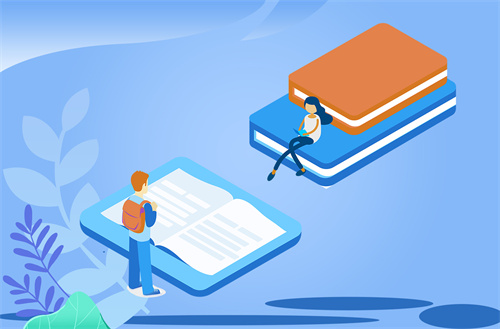 小米耳机怎么配对双耳?小米耳机的功能键在哪? 小米耳机怎么配对双耳?1、自动连接:同时将两只耳机从充电盒取出,等待2-3秒耳机自动开机串联,待右耳机
小米耳机怎么配对双耳?小米耳机的功能键在哪? 小米耳机怎么配对双耳?1、自动连接:同时将两只耳机从充电盒取出,等待2-3秒耳机自动开机串联,待右耳机 -
 电脑网页字体变小了怎么办?网页字体变小了怎么恢复正常? 电脑网页字体变小了怎么办?1、如果字体变小了,你看浏览器上面的查看找到页面缩放",看看比例情况。2、
电脑网页字体变小了怎么办?网页字体变小了怎么恢复正常? 电脑网页字体变小了怎么办?1、如果字体变小了,你看浏览器上面的查看找到页面缩放",看看比例情况。2、 -
 普通储户存款有哪些注意事项?乡下小银行存钱安全吗? 普通储户存款有哪些注意事项?【1】在选择银行时,我们首先需要了解银行的资信情况,也就是银行的实力、
普通储户存款有哪些注意事项?乡下小银行存钱安全吗? 普通储户存款有哪些注意事项?【1】在选择银行时,我们首先需要了解银行的资信情况,也就是银行的实力、 -
 什么是放量突破?放量突破入场的把握点是什么? 什么是放量突破?股票放量突破是指前一个平台横盘排列后突然翻倍放量,所有均线排列在多头位置并且被大阳
什么是放量突破?放量突破入场的把握点是什么? 什么是放量突破?股票放量突破是指前一个平台横盘排列后突然翻倍放量,所有均线排列在多头位置并且被大阳 -
 取消社会抚养费是什么意思?取消社会抚养费什么时候生效? 取消社会抚养费是什么意思?取消社会抚养费是对不合法生育子女的公民征收费用,也就是超生罚款。现在国家
取消社会抚养费是什么意思?取消社会抚养费什么时候生效? 取消社会抚养费是什么意思?取消社会抚养费是对不合法生育子女的公民征收费用,也就是超生罚款。现在国家
热门资讯
-
 开户银行什么意思?开户银行的账户类别有哪些? 一、开户银行什么意思开户银行是付...
开户银行什么意思?开户银行的账户类别有哪些? 一、开户银行什么意思开户银行是付... -
 花园里的墨尔本网红公寓!留学就选Iglu Flagstaff Gardens 墨尔本留学即将开始第二学期的筹备...
花园里的墨尔本网红公寓!留学就选Iglu Flagstaff Gardens 墨尔本留学即将开始第二学期的筹备... -
 《蜘蛛侠:纵横宇宙》6月2日登陆全国院线 五款海报震撼曝光 登顶《帝国》杂志影史最佳动画第一...
《蜘蛛侠:纵横宇宙》6月2日登陆全国院线 五款海报震撼曝光 登顶《帝国》杂志影史最佳动画第一... -
 外汇交易平台哪家正规?提供优质服务的富拓正规性有保障! 外汇交易灵活,在一系列投资产品中...
外汇交易平台哪家正规?提供优质服务的富拓正规性有保障! 外汇交易灵活,在一系列投资产品中...
观察
图片新闻
-
 白宫:美国对叙利亚单边制裁将再延长一年|天天微动态 当地时间8日,美国白宫发布消息称...
白宫:美国对叙利亚单边制裁将再延长一年|天天微动态 当地时间8日,美国白宫发布消息称... -
 公安机关对哈尔滨私拆承重墙事件责任人采取刑事强制措施 世界实时 记者从哈尔滨市松北区政府了解到,...
公安机关对哈尔滨私拆承重墙事件责任人采取刑事强制措施 世界实时 记者从哈尔滨市松北区政府了解到,... -
 准备就绪!天舟六号货运飞船完成发射前全区合练_天天热闻 今天(5月9日),天舟六号发射任务...
准备就绪!天舟六号货运飞船完成发射前全区合练_天天热闻 今天(5月9日),天舟六号发射任务... -
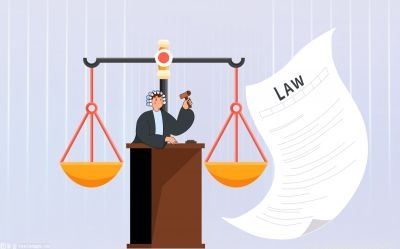 有哪几种合同变更的情形?合同变更的后果是什么? 合同变更的三种情形是什么?合同变...
有哪几种合同变更的情形?合同变更的后果是什么? 合同变更的三种情形是什么?合同变...
精彩新闻
-
 对角线长计算公式是什么?正方形的对角线与边长的关系是什么? 对角线长计算公式是什么?对角线长...
对角线长计算公式是什么?正方形的对角线与边长的关系是什么? 对角线长计算公式是什么?对角线长... -
 障碍期权是什么意思?障碍期权定价公式是什么? 障碍期权是什么意思?障碍期权的一...
障碍期权是什么意思?障碍期权定价公式是什么? 障碍期权是什么意思?障碍期权的一... -
 天天热文:任天堂 Switch 推送更新,提高系统稳定性
IT之家5月9日消息,任天堂Switch推...
天天热文:任天堂 Switch 推送更新,提高系统稳定性
IT之家5月9日消息,任天堂Switch推... -
 信用卡还了最低还款算逾期吗?信用卡透支还不上怎么办? 相信目前很多小伙伴对于信用卡都比...
信用卡还了最低还款算逾期吗?信用卡透支还不上怎么办? 相信目前很多小伙伴对于信用卡都比... -
 绝对豁免与相对豁免有什么不同?绝对豁免主义的观点是什么? 绝对豁免与相对豁免区别限制豁免主...
绝对豁免与相对豁免有什么不同?绝对豁免主义的观点是什么? 绝对豁免与相对豁免区别限制豁免主... -
 沉香如屑小说是什么 沉香如屑颜淡结局 沉香如屑小说是什么《沉香如屑》小...
沉香如屑小说是什么 沉香如屑颜淡结局 沉香如屑小说是什么《沉香如屑》小... -
 空头市场买入还是卖出?怎么判断空头市场? 空头市场买入还是卖出?空头行情就...
空头市场买入还是卖出?怎么判断空头市场? 空头市场买入还是卖出?空头行情就... -
 天天实时:百度盲人导航眼镜专利获授权,可提供语音导航信息和避障提示信息
... IT之家5月9日消息,北京百度网讯科...
天天实时:百度盲人导航眼镜专利获授权,可提供语音导航信息和避障提示信息
... IT之家5月9日消息,北京百度网讯科... -
 信用卡还款期限超一天算逾期吗?信用卡的钱还不上怎么办? 相信目前很多小伙伴对于信用卡都比...
信用卡还款期限超一天算逾期吗?信用卡的钱还不上怎么办? 相信目前很多小伙伴对于信用卡都比... -
 创业股是什么意思?创业股有什么特点? 创业股是什么意思?创业股是指在主...
创业股是什么意思?创业股有什么特点? 创业股是什么意思?创业股是指在主... -
 陶瓷可分为哪些?陶瓷杯喝水有什么危害? 陶瓷可分为哪些?陶瓷具有绝缘、耐...
陶瓷可分为哪些?陶瓷杯喝水有什么危害? 陶瓷可分为哪些?陶瓷具有绝缘、耐... -
 金山重装系统怎么样?怎么使用金山重装高手重装系统? 金山重装系统怎么样?首先金山重装...
金山重装系统怎么样?怎么使用金山重装高手重装系统? 金山重装系统怎么样?首先金山重装... -
 外交部发言人宣布加拿大驻上海总领馆一名外交官为“不受欢迎的人” 5月9日,加拿大政府宣布将中国驻多...
外交部发言人宣布加拿大驻上海总领馆一名外交官为“不受欢迎的人” 5月9日,加拿大政府宣布将中国驻多... -
 信用卡逾期是怎样算利息?信用卡扣费失败会不会逾期? 相信目前很多小伙伴对于信用卡都比...
信用卡逾期是怎样算利息?信用卡扣费失败会不会逾期? 相信目前很多小伙伴对于信用卡都比... -
 qqprotect.exe是什么进程?qqprotect.exe进程怎么结束? qqprotect exe是什么进程?qqprote...
qqprotect.exe是什么进程?qqprotect.exe进程怎么结束? qqprotect exe是什么进程?qqprote... -
 光山县公安局召开“双争”活动第一季度讲评会 5月6日上午,光山县公安局召开全县...
光山县公安局召开“双争”活动第一季度讲评会 5月6日上午,光山县公安局召开全县... -
 苹果还原验证失败了是什么原因?正在验证iphone恢复卡住了怎么办? 苹果还原验证失败了是什么原因?第1...
苹果还原验证失败了是什么原因?正在验证iphone恢复卡住了怎么办? 苹果还原验证失败了是什么原因?第1... -
 结婚纪念日应该送什么花?结婚纪念日送多少朵花? 结婚纪念日应该送什么花?结婚纪念...
结婚纪念日应该送什么花?结婚纪念日送多少朵花? 结婚纪念日应该送什么花?结婚纪念... -
 2.5升是几斤?5L食用油等于多少斤? 2 5升是几斤一个是体积单位一个是...
2.5升是几斤?5L食用油等于多少斤? 2 5升是几斤一个是体积单位一个是... -
 要是一方没有抚养孩子的话是否构成遗弃罪呢?遗弃罪侵犯的客体是什么? 要是一方没有抚养孩子的话是否构成...
要是一方没有抚养孩子的话是否构成遗弃罪呢?遗弃罪侵犯的客体是什么? 要是一方没有抚养孩子的话是否构成... -
 股市中什么是金叉?金叉的用法有哪些? 什么是金叉,之后会用图例来讲解,...
股市中什么是金叉?金叉的用法有哪些? 什么是金叉,之后会用图例来讲解,... -
 天天速读:5万元存三年 利息少900元 储户的钱会流向哪里? 5月8日,记者调研了解到,某上市银...
天天速读:5万元存三年 利息少900元 储户的钱会流向哪里? 5月8日,记者调研了解到,某上市银... -
 公安机关对哈尔滨私拆承重墙事件责任人采取刑事强制措施 世界实时 记者从哈尔滨市松北区政府了解到,...
公安机关对哈尔滨私拆承重墙事件责任人采取刑事强制措施 世界实时 记者从哈尔滨市松北区政府了解到,... -
 华为 WATCH 4 系列智能手表官宣:星球元素 + 蓝宝石玻璃
IT之家5月9日消息,全新华为WATCH4...
华为 WATCH 4 系列智能手表官宣:星球元素 + 蓝宝石玻璃
IT之家5月9日消息,全新华为WATCH4... -
 准备就绪!天舟六号货运飞船完成发射前全区合练_天天热闻 今天(5月9日),天舟六号发射任务...
准备就绪!天舟六号货运飞船完成发射前全区合练_天天热闻 今天(5月9日),天舟六号发射任务... -
 开户银行什么意思?开户银行的账户类别有哪些? 一、开户银行什么意思开户银行是付...
开户银行什么意思?开户银行的账户类别有哪些? 一、开户银行什么意思开户银行是付... -
 pdg是什么格式的文件?怎么将PDG文件转换成PDF文件? pdg是什么格式的文件?pdg是一种电...
pdg是什么格式的文件?怎么将PDG文件转换成PDF文件? pdg是什么格式的文件?pdg是一种电... -
 云南省投资控股集团10亿元超短期融资券将于5月16日兑付 债券发行总额为人民币10亿元,债项...
云南省投资控股集团10亿元超短期融资券将于5月16日兑付 债券发行总额为人民币10亿元,债项... -
 信用卡逾期之后会出现什么后果?信用卡不小心逾期了上征信会有什么影响? 相信目前很多小伙伴对于信用卡都比...
信用卡逾期之后会出现什么后果?信用卡不小心逾期了上征信会有什么影响? 相信目前很多小伙伴对于信用卡都比... -
 什么是毛利率和净利率?毛利率和净利率有什么不同? 什么是毛利率和净利率?毛利率和净...
什么是毛利率和净利率?毛利率和净利率有什么不同? 什么是毛利率和净利率?毛利率和净... -
 《蜘蛛侠:纵横宇宙》6月2日登陆全国院线 五款海报震撼曝光 登顶《帝国》杂志影史最佳动画第一...
《蜘蛛侠:纵横宇宙》6月2日登陆全国院线 五款海报震撼曝光 登顶《帝国》杂志影史最佳动画第一... -
 环球观点:海南陵水荔枝“抢鲜”批量上市 海南陵水荔枝“抢鲜”批量上市---...
环球观点:海南陵水荔枝“抢鲜”批量上市 海南陵水荔枝“抢鲜”批量上市---... -
 非法吸收公众存款和集资诈骗区别有什么?非法吸收公众存款如何判刑? 一、非法吸收公众存款办案流程非法...
非法吸收公众存款和集资诈骗区别有什么?非法吸收公众存款如何判刑? 一、非法吸收公众存款办案流程非法... -
 2023年注会缴费时间:6月15日-6月30日 2023年注会缴费时间:6月15日-6月3...
2023年注会缴费时间:6月15日-6月30日 2023年注会缴费时间:6月15日-6月3... -
 电话手表定位不准确怎么办?电话手表的定位怎么设置? 电话手表定位不准确怎么办手表的定...
电话手表定位不准确怎么办?电话手表的定位怎么设置? 电话手表定位不准确怎么办手表的定... -
 纬创4月营收环比大减 34.6%,对明年退出印度市场一事不予置评
-环球今热点 IT之家5月9日消息,苹果主力供应商...
纬创4月营收环比大减 34.6%,对明年退出印度市场一事不予置评
-环球今热点 IT之家5月9日消息,苹果主力供应商... -
 东风药用玻璃智能制造基地落户重庆 总投资5亿元_天天即时 5月8日,东风股份(601515 SH)发布...
东风药用玻璃智能制造基地落户重庆 总投资5亿元_天天即时 5月8日,东风股份(601515 SH)发布... -
 校友会2023安徽省大学排名,中国科学技术大学、安徽三联学院等第一 哪些高等学校是2023年安徽省综合实...
校友会2023安徽省大学排名,中国科学技术大学、安徽三联学院等第一 哪些高等学校是2023年安徽省综合实... -
 淘宝母亲节有哪些活动主题?附详细说明 还有一个多星期就要到了母亲节,通...
淘宝母亲节有哪些活动主题?附详细说明 还有一个多星期就要到了母亲节,通... -
 七彩虹隐星 2023 游戏本上市:i7-12650H + RTX 4060 版本 5999元
IT之家5月9日消息,今日,七彩虹宣...
七彩虹隐星 2023 游戏本上市:i7-12650H + RTX 4060 版本 5999元
IT之家5月9日消息,今日,七彩虹宣... -
 智能机连接电脑怎么连接?智能手机如何连接电脑? 智能机怎么连接电脑智能机连接电脑...
智能机连接电脑怎么连接?智能手机如何连接电脑? 智能机怎么连接电脑智能机连接电脑... -
 港股午评:恒生科技指数跌1.17%,中资券商股领涨,AIGC、CXO概念板块低迷 天天最资讯 5月9日午间,港股走低,香港恒生指...
港股午评:恒生科技指数跌1.17%,中资券商股领涨,AIGC、CXO概念板块低迷 天天最资讯 5月9日午间,港股走低,香港恒生指... -
 一季度新增54家全国首店,服饰行业腰斩_天天快播 一季度是对新冠实施乙类乙管的第一...
一季度新增54家全国首店,服饰行业腰斩_天天快播 一季度是对新冠实施乙类乙管的第一... -
 2023年淘宝66大促有什么玩法?力度大吗?-天天热讯 在淘宝大家可以去参加一下活动,...
2023年淘宝66大促有什么玩法?力度大吗?-天天热讯 在淘宝大家可以去参加一下活动,... -
 A股午评:沪指涨0.39%站上3400点,中字头概念、钢铁、银行、保险等板块领涨,ST板... A股三大指数涨跌不一,上证指数涨0...
A股午评:沪指涨0.39%站上3400点,中字头概念、钢铁、银行、保险等板块领涨,ST板... A股三大指数涨跌不一,上证指数涨0... -
 拼多多“总部迁移”疑云 天天微动态 环球网近日报道,根据拼多多(PDD ...
拼多多“总部迁移”疑云 天天微动态 环球网近日报道,根据拼多多(PDD ... -
 【全球时快讯】泰州姜堰南绕城快速化改造工程通车 5月8日,江苏省泰州市姜堰南绕城快...
【全球时快讯】泰州姜堰南绕城快速化改造工程通车 5月8日,江苏省泰州市姜堰南绕城快... -
 天天短讯!2023版3克熊猫金币价格(2023年05月09日) 金投网提供2023版3克熊猫金币价格...
天天短讯!2023版3克熊猫金币价格(2023年05月09日) 金投网提供2023版3克熊猫金币价格... -
 苏州相城经开区:发挥基层治理“新”力量|天天百事通 新业态新就业群体是基层治理的重要...
苏州相城经开区:发挥基层治理“新”力量|天天百事通 新业态新就业群体是基层治理的重要... -
 电动“吉姆尼”背个“大手表”!五菱宝骏悦也5月25日上市|全球实时 电动“吉姆尼”背个“大手表”!五...
电动“吉姆尼”背个“大手表”!五菱宝骏悦也5月25日上市|全球实时 电动“吉姆尼”背个“大手表”!五...